Jei kasdien naudojate dešimtis slaptažodžių ir norite atsikratyti viso šio vargo, įdiegti slaptažodžių tvarkyklę ir leiskite jai pasirūpinti visais jūsų slaptažodžiais. „LastPass“ yra vienas iš tokių pavyzdžių. Įdiekite jį savo kompiuteryje ar išmaniajame telefone ir įrankis automatiškai išsaugos ir tvarkys jūsų prisijungimo informaciją. Tačiau yra akimirkų, kai automatinio pildymo parinktis neveikia. Šiame vadove mes atidžiau pažvelgsime į šį klausimą ir padėsime atlikti trikčių šalinimo procesą.
Kodėl mano LastPass nėra automatiškai pildomas?
Pagal dizainą automatinis pildymas naudojant LastPass neveikia HTTP tinklalapiai dėl akivaizdžių saugumo priežasčių. Jei svetainė, kurioje lankotės, nėra saugi, LastPass nesuaktyvins automatinio pildymo funkcijos. Bet visada galite rankiniu būdu įvesti prisijungimo duomenis HTTP tinklalapiuose.
Taip pat verta paminėti, kad „LastPass“ nepalaiko „Flash“ ar „Silverlight“ pagrįstų svetainių. Jei tinklalapis, kuriame lankotės, sukurtas bet kurioje iš šių platformų, automatinis pildymas neveiks.
Kita priežastis, kodėl „LastPass“ automatinis pildymas neveiks, yra ta, kad naudojate pasenusią programos ar plėtinio versiją. Įdiekite naujausią LastPass versiją ir patikrinkite rezultatus.
Pataisykite „LastPass“ automatinį užpildymą, kuris neveikia „Windows 10“ ir „Mac“.
Patikrinkite automatinio pildymo nustatymus
Pirmiausia įsitikinkite, kad įjungėte automatinio pildymo parinktį. Galbūt netyčia jį išjungėte.
- Naršyklėje spustelėkite plėtinių piktogramą.
- Raskite LastPass, spustelėkite Daugiauir pasirinkite Galimybės.
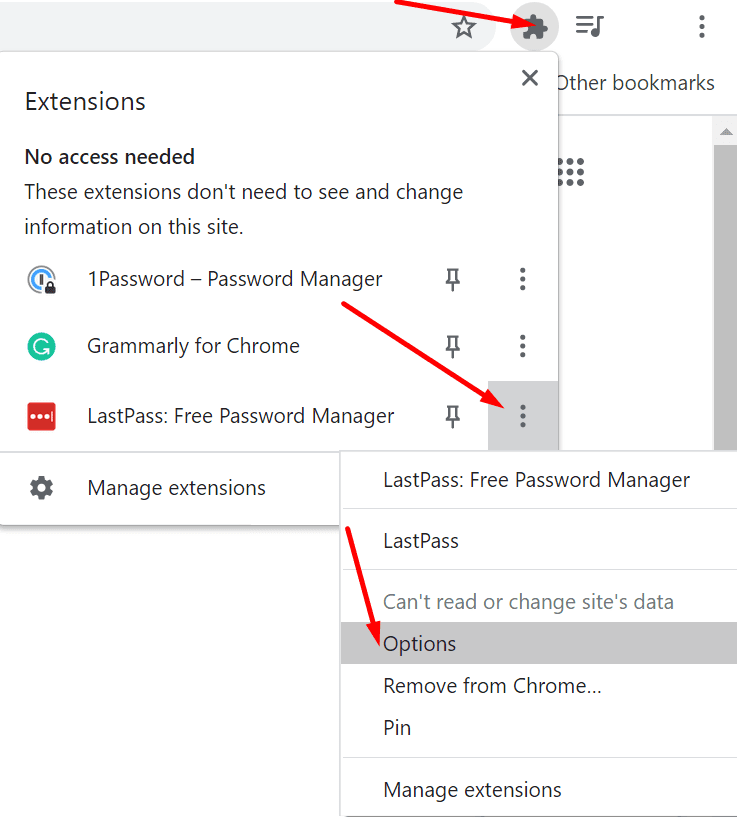
- Tada eikite į Parinktys.
- Pasirinkite Generolas ir įjunkite Automatiškai užpildykite prisijungimo informaciją variantas. Taikykite pakeitimus.
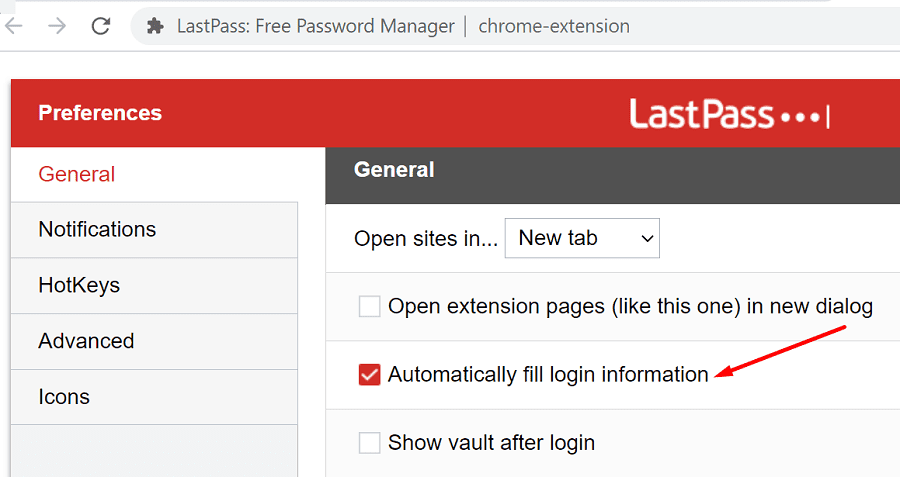
- Toliau eikite į Paskyros parinktys ir pasirinkite Plėtinio nuostatos.
- Būtinai įgalinkite Automatiškai užpildykite prisijungimo informaciją. Išsaugokite pakeitimus ir patikrinkite rezultatus.
Patikrinkite Niekada URL nustatymus
„LastPass“ turi puikią funkciją, vadinamą Niekada URL leidžia išjungti slaptažodžių tvarkyklę konkrečiose svetainėse. Jei įrankis automatiškai neužpildo konkrečių svetainių prisijungimo informacijos, pašalinkite tinklalapius iš Niekada URL sąrašą.
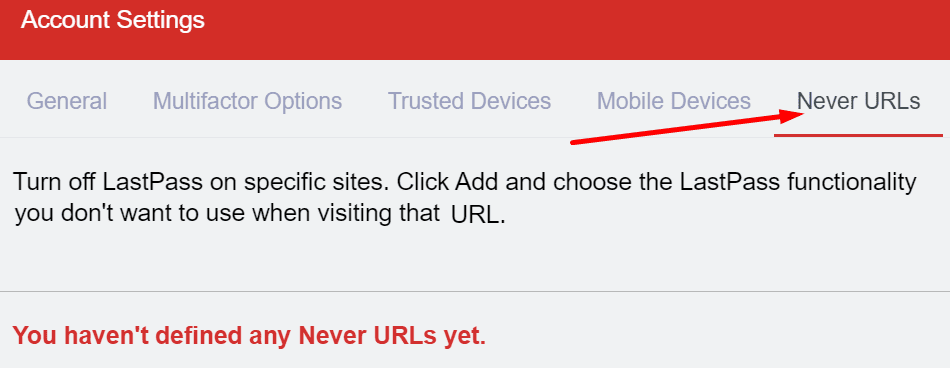
Išjungti naršyklės plėtinius
Jei naudojate kokius nors naršyklės plėtinius, kai kurie gali trukdyti LastPass blokuoti įrankio automatinio pildymo funkciją. Skelbimų blokatoriai ir privatumo plėtiniai Yra žinoma, kad blokuoja svetainių, kuriose lankotės, scenarijus, taip pat trukdo kitiems plėtiniams. Vienas greitas būdas patikrinti šią hipotezę – išjungti visus plėtinius ir patikrinti, ar veikia automatinio pildymo parinktis.
Jei naudojate „Google Chrome“ ar kitą „Chromium“ pagrįstą naršyklę, spustelėkite Meniu ir eik į Daugiau įrankių. Tada pasirinkite Plėtiniai ir išjunkite juos visus.

Jei naudojate „Safari“, eikite į Parinktys, spustelėkite Plėtiniai ir panaikinkite žymimuosius laukelius, atitinkančius jūsų plėtinius.

Išjunkite naršyklės slaptažodžio automatinį pildymą
Jei jūsų naršyklės automatinio pildymo funkcija įjungta, ji gali neleisti LastPass automatiškai užpildyti jūsų prisijungimo informaciją. Taigi, išjunkite šią parinktį ir patikrinkite rezultatus.
- Paleiskite „Chrome“ ir eikite į Nustatymai.
- Tada spustelėkite Automatinis pildymas ir pasirinkite Slaptažodžiai.

- Išjungti Pasiūlykite išsaugoti slaptažodžius ir Automatinis prisijungimas.

- Iš naujo paleiskite naršyklę, paleiskite LastPass ir patikrinkite, ar pastebėjote patobulinimų.
„Safari“ eikite į Parinktys, pasirinkite Automatinis užpildymas, ir eikite į automatinio pildymo nustatymus. Išjunkite visas keturias parinktis ir patikrinkite rezultatus.

Iš naujo įdiekite LastPass
Jei niekas neveikė, galbūt jūsų slaptažodžių tvarkyklė buvo sugadinta. Įrankio įdiegimas iš naujo gali padėti išspręsti automatinio pildymo problemą. Tačiau prieš tai darydami įsitikinkite, kad turite prieigą prie pagrindinio slaptažodžio.
Jei naudojate „Windows 10“, eikite į Programos ir funkcijos, pasirinkite LastPass ir paspauskite Pašalinkite mygtuką.

„MacOS“ paleiskite „Finder“, suraskite ir pasirinkite „LastPass“ ir perkelkite į šiukšliadėžę. Iš naujo paleiskite kompiuterį ir iš naujo įdiekite LastPass.
Pataisykite „LastPass“ automatinį užpildymą, neveikiantį „Android“ ir „iOS“.
Jei slaptažodžių tvarkyklė neveikia jūsų mobiliajame įrenginyje, naudokite toliau nurodytus sprendimus.
- Įgalinti Lėktuvo rėžimas ir iš naujo paleiskite įrenginį. Šis veiksmas atnaujins jūsų tinklo ryšį.
- Išjungti akumuliatoriaus optimizavimas skirtas LastPass. Arba, dar geriau, išjunkite akumuliatoriaus tausojimo priemonę.
- Išvalykite talpyklą. Jei naudojate „Android“, eikite į Nustatymai, pasirinkite Programėlėsir bakstelėkite LastPass. Tada pasirinkite Sandėliavimas ir paspauskite mygtuką išvalyti talpyklą. Jei naudojate „iOS“, eikite į Nustatymai, pasirinkite LastPass ir įjunkite Kito paleidimo metu iš naujo nustatykite talpyklą.
- Atnaujinkite „LastPass“ programą. Jei naudojate pasenusias programos versijas, tam tikros funkcijos, pvz., automatinio pildymo parinktis, gali būti nepasiekiamos.
- Iš naujo įdiekite LastPass. Jei niekas nepadėjo, pašalinkite ir iš naujo įdiekite programą.
Išvada
Apibendrinant galima pasakyti, kad yra dvi pagrindinės priežastys, kodėl LastPass nepavyksta automatiškai užpildyti prisijungimo informacijos: arba funkcija išjungta, arba kažkas ją blokuoja. Norėdami išspręsti problemą, patikrinkite paskyros nustatymus. Taip pat galite atnaujinti programą ir išjungti plėtinius.
Be to, gali padėti ir naršyklės automatinio pildymo funkcijos išjungimas. Ar šie sprendimai padėjo išspręsti problemą? Mums tikrai įdomu sužinoti, kuris metodas jums tiko. Praneškite mums toliau pateiktuose komentaruose.